Come comprimere facilmente i file VOB online e offline
VOB o Video Object è un formato contenitore di file contenuto in un supporto DVD-Video. Di solito contiene il video, l'audio, i sottotitoli e il contenuto del menu. Inoltre, VOB si basa sul formato MPEG-2 ma con limitazioni aggiuntive. Di solito si trova sui DVD nella cartella VIDEO_TS. Sebbene VOB non sia così comune al giorno d'oggi, alcune persone preferiscono ancora utilizzare questo formato. Tuttavia, potresti scoprire che i file VOB del tuo DVD hanno una dimensione di file grande, quindi è necessario comprimerli in modo che possano adattarsi al tuo dispositivo. Questo post sul blog ti insegnerà come comprimere i file VOB senza perdere qualità.

Parte 1. 2 modi su come ridurre le dimensioni del file VOB sul computer
Se stai utilizzando un computer per ridurre le dimensioni del tuo video, ci sono molte app che puoi scaricare. Ma ricorda che non tutte le applicazioni software possono comprimere i tuoi video senza perdite. Quindi, in questa parte, ti insegneremo due metodi su come comprimere i video senza perdita di dati.
Tipard Video Converter Ultimate
Tipard Video Converter Ultimate è un ottimo software per ridurre le dimensioni dei file VOB per Windows e Mac. Utilizzando la sua funzione di compressione video, puoi regolare le dimensioni, il formato, la risoluzione e il bitrate del tuo file. Inoltre, ha molte funzionalità di modifica aggiuntive, come la fusione di video, il trimmer video, l'editor di metadati video, il creatore 3D e altro ancora. Supporta tutti i formati di file video e audio, inclusi VOB, MP4, AVI, MKV, MOV, WMV e oltre 500 altri. Inoltre, ha un'interfaccia user-friendly che lo rende uno strumento adatto ai principianti. E nonostante sia facile da usare, può comprimere il tuo file VOB senza perdita di qualità. Quindi, se questo strumento ha suscitato il tuo interesse, segui la semplice guida qui sotto.
Come comprimere il file VOB utilizzando Tipard Video Converter Ultimate:
Passo 1 Scaricare Tipard Video Converter Ultimate sul tuo computer facendo clic sul pulsante Download qui sotto. Segui il processo di installazione, quindi esegui l'app sul tuo dispositivo.
Passo 2 E sull'interfaccia utente principale, vai su Strumenti pannello, quindi fare clic su Video Compressor caratteristica.
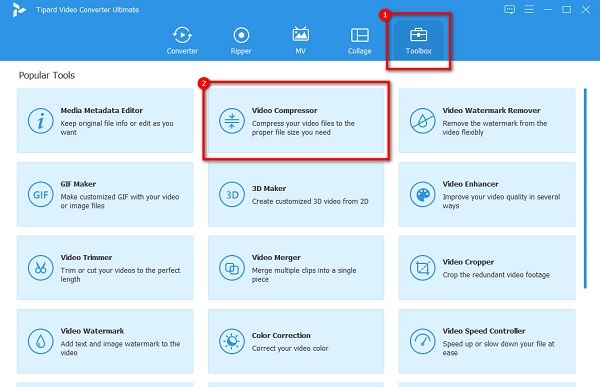
Passo 3 Quindi, spunta il più (+) pulsante per caricare il file VOB che vuoi comprimere. I file del tuo computer verranno visualizzati dove selezionerai il tuo file e lo caricherai.
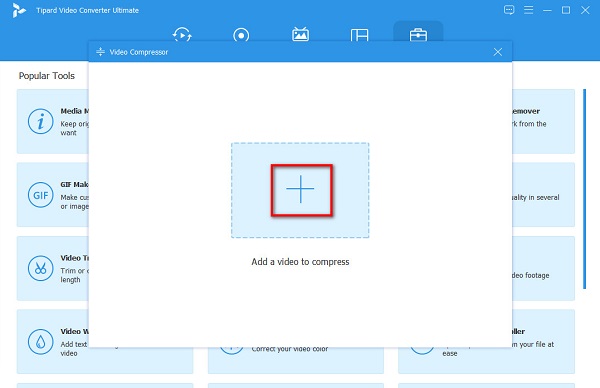
Passo 4 Nella seguente interfaccia, vedrai che puoi modificare i file Taglia, formato, risoluzionee bitrate. Per ridurre le dimensioni del tuo file VOB, fai clic su sottosopra pulsante o regolare il cursore alla tua taglia preferita.
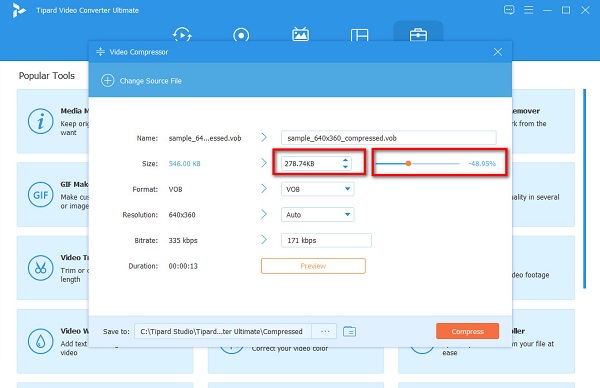
Passo 5 Infine, fai clic su Comprimere pulsante nell'angolo in basso a destra dell'interfaccia per avviare la compressione del video. Quindi, attendi un paio di secondi e il gioco è fatto! Il tuo file VOB è ora compresso.
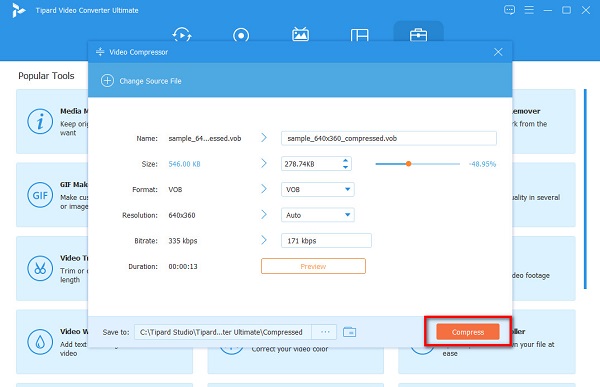
UniConverter
UniConverter è anche un noto compressore video che ti consente di ridurre le dimensioni del tuo video senza perdita di qualità. Ha un'impostazione in cui puoi facilmente regolare la percentuale della dimensione che vuoi ridurre dal tuo file. Inoltre, puoi anche adattare il formato di output del tuo file a ciò che desideri. Inoltre, puoi visualizzare l'anteprima dell'output prima di comprimere il video per vedere la differenza rispetto all'originale. Inoltre, ha anche altri strumenti di modifica che puoi utilizzare per migliorare il tuo video, come la fusione di video, il trimmer e l'aggiunta di filtri. Tuttavia, è necessario acquistare l'app prima di poter comprimere i video. Tuttavia, vale la pena usarlo per comprimere il tuo file VOB.
Come ridurre le dimensioni del file VOB utilizzando UniConverter:
Passo 1 Innanzitutto, scarica il UniConverter sul tuo dispositivo, quindi esegui l'app. Quindi sulla prima interfaccia utente, fare clic su Icona Aggiungi video per caricare il file VOB che desideri comprimere.
Passo 2 E poi, fai clic su Impostazioni profilo icona per vedere le impostazioni di compressione che puoi fare per ridurre le dimensioni del tuo file. Basta spostare il cursore sulla percentuale preferita che desideri ridurre. Quindi fare clic su OK pulsante per salvare le modifiche.
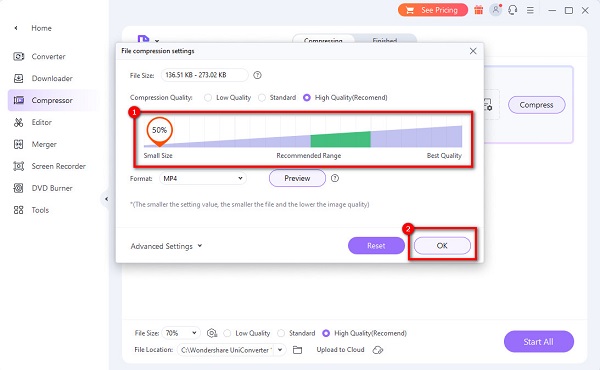
Passo 3 Infine, fai clic sul Comprimere pulsante per avviare il processo di compressione. Quindi attendi che la compressione finisca e il gioco è fatto! Ora puoi visualizzare il tuo file VOB compresso sul tuo dispositivo.
Parte 2. Come comprimere file VOB online
Ti forniremo il compressore video online più eccezionale se desideri utilizzare uno strumento online per comprimere il tuo video. Usando questi compressori video, imparerai anche come comprimere il tuo file VOB.
FreeConvert
FreeConvert è un noto online riduttore di dimensione del file che puoi usare senza scaricare nulla. Questo strumento online è accessibile su quasi tutti i browser Web, inclusi Google, Firefox e Safari. Inoltre, ha un'interfaccia utente intuitiva, che lo rende uno strumento intuitivo. Inoltre, è sicuro da usare e puoi accedervi gratuitamente. Lo svantaggio di questo strumento è che ha molti annunci inquietanti che potrebbero distrarti. Tuttavia, è uno strumento fantastico se vuoi comprimere i video comodamente.
Come comprimere il file VOB usando FreeConvert:
Passo 1 Apri il browser sul tuo computer e cerca FreeConvert nella casella di ricerca. Quindi, fare clic su Scegli file pulsante sull'interfaccia principale per caricare il tuo file VOB.
Passo 2 E poi, fai clic su Impostazioni avanzate per modificare le dimensioni del tuo video. Quindi, tieni premuto e trascina il cursore per selezionare la dimensione target. E quindi fare clic su Applica impostazioni pulsante.
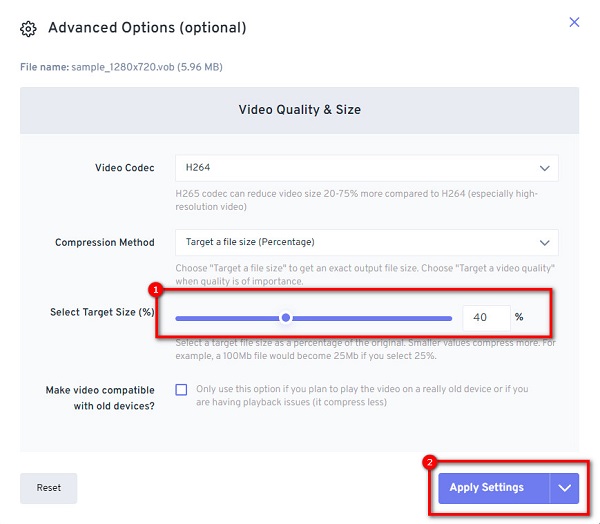
Passo 3 Una volta terminata la modifica delle impostazioni, fare clic su Comprimi ora pulsante per iniziare a comprimere il file VOB.
Clideo
Un altro in linea compressore video vale la pena usarlo Clideo. Clideo è un buon strumento se vuoi comprimere il tuo file VOB. Inoltre, grazie alla sua semplice interfaccia utente, molti principianti preferiscono utilizzare questo strumento online per ridurre le dimensioni dei propri video. Inoltre, nonostante sia un'applicazione online, ha un processo di compressione veloce. Supporta molti formati di file, inclusi VOB, AVI, MOV, MP4 e WMV.
Inoltre, è accessibile su tutti i browser Web, come Google e Firefox. Tuttavia, lo svantaggio di questa applicazione è che ha un processo di caricamento lento quando la connessione Internet è lenta. Tuttavia, se vuoi ridurre i file VOB per adattarli al DVD, questo strumento ti aiuterà.
Come ridurre le dimensioni del file VOB utilizzando Clideo:
Passo 1 Cerca il Clideo compressore video sul tuo browser e vai alla loro pagina principale. Nell'interfaccia principale del software, fare clic su Scegli il file pulsante per importare il tuo file VOB sull'interfaccia.
Passo 2 Poiché Clideo utilizza la tecnologia AI, comprime automaticamente il tuo video.
Passo 3 Quindi, scarica il tuo video compresso sul tuo dispositivo facendo clic su Scaricare pulsante.
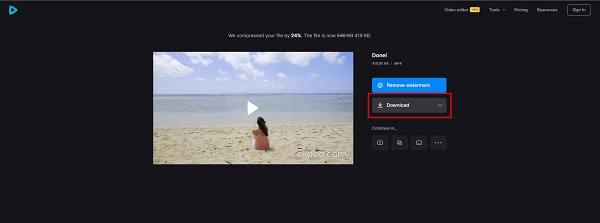
Parte 3. Domande frequenti su come ridurre le dimensioni del file VOB
Perché alcuni file VOB sono grandi?
I file VOB a volte hanno una dimensione di file grande perché i file VOB memorizzano dati di grandi dimensioni e contengono video, audio e sottotitoli.
MP4 è più piccolo di VOB?
MP4 è più piccolo di VOB perché MP4 è più compresso di VOB. I file MP4 utilizzano la compressione MPEG-2, che è migliore della compressione VOB.
Puoi riprodurre file VOB su Mac?
VOB non è un formato di file che puoi riprodurre in modo nativo su Mac. Devi utilizzare uno strumento di terze parti per riprodurlo sul tuo dispositivo macOS.
Conclusione
Puoi usare molti strumenti se stai cercando un modo per farlo comprimere i file VOB online o offline. Seguire i passaggi sopra presentati ti aiuterà a comprimere facilmente i tuoi file VOB. Tuttavia, non tutti gli strumenti sopra menzionati producono risultati di alta qualità. Quindi, se desideri un output di alta qualità dopo la compressione, scarica Tipard Video Converter Ultimate ora.







